O que é o “Executável do serviço antimalware” e por que ele está sendo executado no meu PC?

O Windows 10 inclui o Windows Defender, o antivírus integrado da Microsoft. O processo “Antimalware Service Executable” é o processo em segundo plano do Windows Defender. Esse programa também é conhecido como MsMpEng.exe e faz parte do sistema operacional Windows.
RELACIONADO: O que é este processo e por que ele está sendo executado no meu PC?
Este artigo é parte de nosso processo contínuo. série que explica vários processos encontrados no Gerenciador de Tarefas, como o Runtime Broker, o svchost.exe, o dwm.exe, o ctfmon.exe, o rundll32.exe, o Adobe_Updater.exe e muitos outros. Não sabe quais são esses serviços? É melhor começar a ler!
O que é o executável do serviço antimalware?
RELATED: Qual é o melhor antivírus para o Windows 10? (O Windows Defender é bom o suficiente?)
O Windows Defender faz parte do Windows 10 e é o sucessor do antivírus gratuito do Microsoft Security Essentials para o Windows 7. Isso garante que todos os usuários do Windows 10 sempre tenham um programa antivírus instalado e em execução. mesmo que eles não tenham escolhido instalar um. Se você tiver um aplicativo antivírus desatualizado instalado, o Windows 10 o desativará e ativará o Windows Defender para você.
O processo do Antimalware Service Executable é o serviço em segundo plano do Windows Defender e permanece sempre em execução em segundo plano. É responsável por verificar os arquivos em busca de malware quando você os acessa, realizar verificações em segundo plano para verificar se há software perigoso, instalar atualizações de definições de antivírus e qualquer outra coisa que um aplicativo de segurança como o Windows Defender precisa fazer.
Enquanto o processo é chamado de Antimalware Service Executável na guia processos no Gerenciador de tarefas, seu nome de arquivo é MsMpEng.exe e você verá isso na guia detalhes
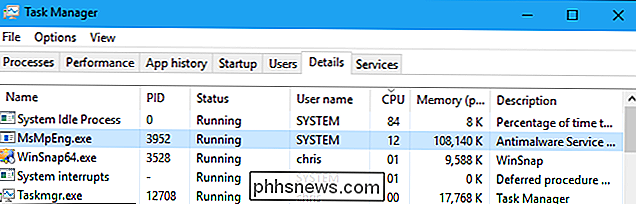
relacionado: como usar o antivírus interno do Windows Defender no Windows 10
Você pode configurar o Windows Defender, realizar varreduras e verificar seu histórico de varredura a partir do aplicativo Windows Security Center incluído no Windows 10.
Para iniciá-lo, use o atalho “Windows Defender Security Center” no menu Iniciar. Você também pode clicar com o botão direito do mouse no ícone de escudo na área de notificação da barra de tarefas e selecionar "Abrir", ou vá para Configurações> Atualização e segurança> Windows Defender> Abrir o Windows Defender Security Center.
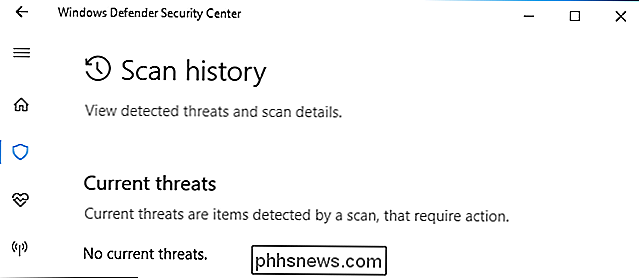
Por que usar tanto CPU ?
Se você vir o processo Antimalware Service Executable usando uma grande quantidade de recursos de CPU ou disco, é provável que ele verifique se há malware no seu computador. Como outras ferramentas antivírus, o Windows Defender realiza varreduras regulares em segundo plano dos arquivos em seu computador.
Ele também verifica arquivos quando você os abre e instala regularmente atualizações com informações sobre novos malwares. Esse uso da CPU também pode indicar que está instalando uma atualização ou que você acabou de abrir um arquivo particularmente grande O Windows Defender precisa de mais tempo para analisar.
O Windows Defender geralmente executa verificações de fundo somente quando o computador está inativo e não está sendo usava. No entanto, ele ainda pode usar recursos da CPU executando atualizações ou digitalizando arquivos à medida que você os abre, mesmo quando você usa o computador. Mas as varreduras em segundo plano não devem ser executadas enquanto você estiver usando seu PC.
Isso tudo é normal em qualquer programa antivírus, sendo que todos eles precisam usar alguns recursos do sistema para verificar seu PC e mantê-lo protegido.
I Disable It?
Não recomendamos desabilitar a ferramenta antivírus do Windows Defender se você não tiver nenhum outro software antivírus instalado. Na verdade, você não pode desativá-lo permanentemente. Você pode abrir o aplicativo da Central de Segurança do Windows Defender no menu Iniciar, navegue até Proteção contra vírus e ameaças> Configurações de proteção contra vírus e ameaças e desative a “Proteção em tempo real”. No entanto, isso é apenas temporário, e o Windows Defender se reativará após um curto período se não detectar outros aplicativos antivírus instalados.
Apesar de alguns conselhos enganosos, você verá on-line, o Windows Defender executa suas verificações como uma tarefa de manutenção do sistema que você não pode desativar. Desativar suas tarefas no Agendador de Tarefas não ajudará. Ele só parará permanentemente se você instalar outro programa antivírus para substituí-lo.
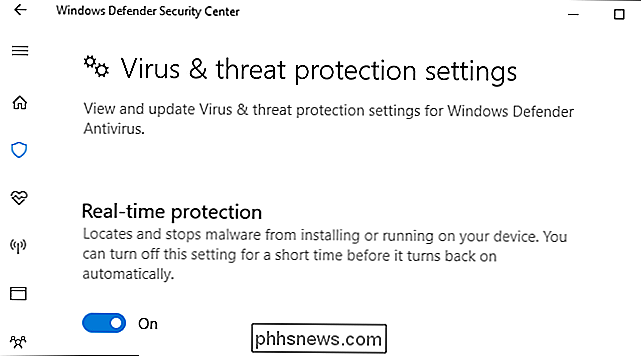
Se você tiver outro programa antivírus instalado (como o Avira ou o BitDefender), o Windows Defender será desabilitado automaticamente e sairá do seu caminho. Se você entrar no Windows Defender Security Center> Proteção contra vírus e ameaças, verá uma mensagem dizendo "Você está usando outros provedores de antivírus" se tiver outro programa antivírus instalado e ativado. Isso significa que o Windows Defender está desativado. O processo pode ser executado em segundo plano, mas não deve usar recursos de CPU ou disco tentando verificar seu sistema.
RELATED: Como verificar periodicamente seu computador com o Windows Defender enquanto estiver usando outro antivírus
No entanto, Existe uma maneira de usar o seu programa antivírus de escolha e o Windows Defender. Nesta mesma tela, você pode expandir as “opções do Windows Defender Antivirus” e habilitar “Verificação periódica”. O Windows Defender executará varreduras regulares em segundo plano mesmo quando você estiver usando outro programa antivírus, fornecendo uma segunda opinião e possivelmente capturando coisas que seu antivírus principal pode perder.
Se você ver o Windows Defender usando CPU mesmo quando tiver outras ferramentas antivírus instaladas e quer pará-lo, vá até aqui e assegure-se de que o recurso Escaneamento periódico esteja definido como "Desativado". Se isso não incomodar você, sinta-se à vontade para ativar a verificação periódica - é outra camada de proteção e segurança adicional. No entanto, esse recurso está desativado por padrão.
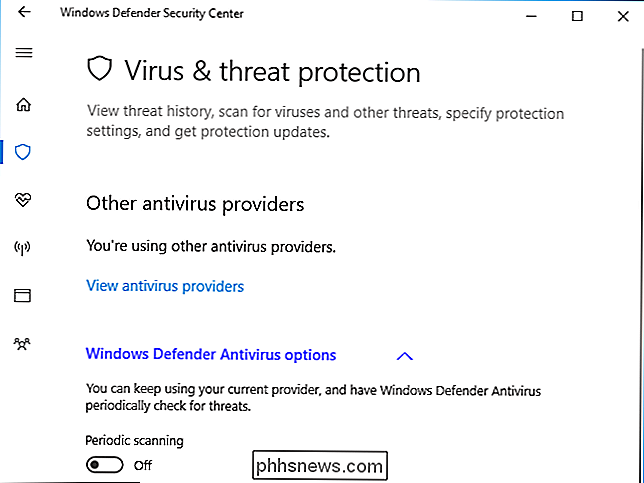
É um vírus?
Não vimos nenhum relatório de vírus fingindo imitar o processo executável do serviço antimalware. O Windows Defender é, por si só, um antivírus, portanto, o ideal é que ele pare qualquer malware que tente fazer isso em suas trilhas. Desde que você esteja usando o Windows e tenha o Windows Defender habilitado, é normal que ele esteja em execução.
Se você estiver realmente preocupado, poderá sempre executar uma varredura com outro aplicativo antivírus para confirmar que nada malicioso está sendo executado no seu computador. PC

Como adicionar quase todas as informações à barra de menus do seu Mac Com o BitBar
Existe alguma informação que você deseja acompanhar, constantemente? Para muitos usuários de Mac, a barra de menu é o lugar para colocar coisas assim, mas isso significa coletar aplicativos individuais para coisas como clima, status de rede e muito mais. BitBar é um programa gratuito que pode mostrar basicamente qualquer coisa no seu menu Barra.

Como configurar e usar o Apple Pay Cash no seu iPhone
O recurso mais recente do iOS é o Apple Pay Cash, que oferece aos usuários do iPhone uma maneira rápida e fácil de enviar dinheiro uns para os outros. (assim como uma maneira de gastar dinheiro em lojas sem usar um cartão de crédito ou débito). Veja como configurá-lo. RELATED: Seis recursos da Apple Wallet que você talvez não saiba sobre Infelizmente, o Apple Pay Cash não está disponível para todos, e há algumas estipulações que você precisa conheça: Está atualmente disponível apenas para usuários nos Estados Unidos.



